Содержание
Возможно, вы установили последнее накопительное обновление Windows 10 через Центр обновления Windows или загрузили пакет .msu через каталог MU. Через несколько дней Центр обновления Windows может предложить вам то же самое обновление, загрузить и установить его снова. Вы можете быть удивлены, почему Windows 10 предлагает одно и то же обновление дважды.
Многие пользователи столкнулись с проблемой, когда на компьютере были установлены накопительные обновления, например, KB4494441, KB4457128, KB4505056. После 1-й установки и последующего перезапуска номер сборки и версии Windows будет показывать, что система не была исправлена успешно.
Однако Windows проходит через экраны «подготовка» и «установка», как будто обновление устанавливается правильно. Из-за отсутствия какого-либо кода ошибки или сообщения конечный пользователь может предположить, что обновление установлено успешно.
Затем, через несколько дней или недель, такое же обновление появится в Центре обновления Windows, и на этот раз оно будет успешно установлено. Проверка Просмотр истории обновлений На странице в настройках Windows отображаются две записи для одного и того же обновления — оно сообщит, что установка успешно завершена дважды.
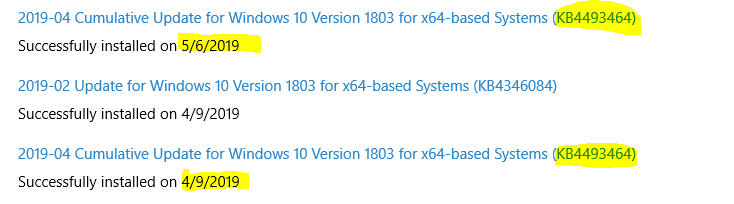
Сначала установите обновление стека обслуживания (необходимое условие)
Эта проблема может возникнуть, если обновление стека обслуживания (SSU) не было установлено перед установкой накопительного обновления. Всякий раз, когда Microsoft выпускает накопительное обновление, история обновлений Windows 10 будет содержать подробную информацию об обновлении, а также информацию об обязательном обновлении. Например, обновление от 26 июля 2019 года — KB4505903 (сборка ОС 18362.267) требует установки последней версии SSU KB4508433.
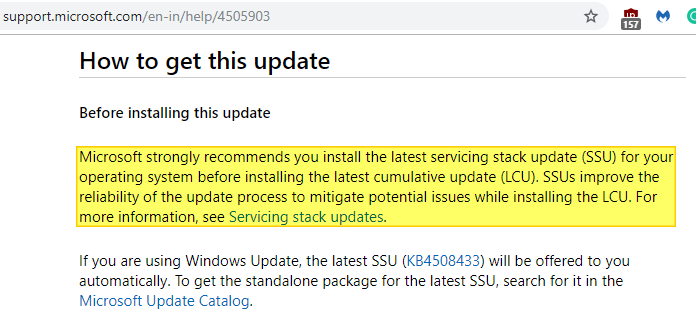
Microsoft настоятельно рекомендует установить последнее обновление стека обслуживания (SSU) для вашей операционной системы перед установкой последнего накопительного обновления (LCU). Установка обновлений стека обслуживания (SSU) гарантирует наличие надежного и надежного стека обслуживания, чтобы ваши устройства могли получать и устанавливать исправления безопасности Microsoft.
Журнал Центра обновления Windows
При сбое установки накопительного обновления (из-за отсутствия последней SSU) вы увидите результат, записанный в файле журнала Центра обновления Windows C:\Windows\Logs\MoSetup\UpdateAgent.log, Вот несколько примеров записей, и строка, выделенная жирным шрифтом, имеет значение. Спасибо Роберту Олдвинклу за блестящий совет.
Info Verified CompDB cab: \\?\C:\WINDOWS\SoftwareDistribution\Download\787eb72ff0c0da1ac76aefa27e467a3d\metadata\LCUCompDB_KB4457128-express.xml.cab Info Verified CompDB cab: \\?\C:\WINDOWS\SoftwareDistribution\Download\787eb72ff0c0da1ac76aefa27e467a3d\metadata\LCUCompDB_KB4457128.xml.cab Info Loading database: \\?\C:\WINDOWS\SoftwareDistribution\Download\787eb72ff0c0da1ac76aefa27e467a3d\metadata\LCUCompDB_KB4457128-express.xml Info Loading database: \\?\C:\WINDOWS\SoftwareDistribution\Download\787eb72ff0c0da1ac76aefa27e467a3d\metadata\LCUCompDB_KB4457128.xml Info Processing CompDB file: \\?\C:\WINDOWS\SoftwareDistribution\Download\787eb72ff0c0da1ac76aefa27e467a3d\metadata\LCUCompDB_KB4457128.xml Info CompdB: has Group: Microsoft, FMID: MSDN, Feature: CumulativeUpdate_KB4457128 Info Processing CompDB file: \\?\C:\WINDOWS\SoftwareDistribution\Download\787eb72ff0c0da1ac76aefa27e467a3d\metadata\LCUCompDB_KB4457128-express.xml Info Installing feature: Group: Microsoft, FMID: (null), Feature: CumulativeUpdate_KB4457128 Info Removing install action for feature: CumulativeUpdate_KB4457128 to help ensure the SSU install succeeds Info Deleting DB file: \\?\C:\WINDOWS\SoftwareDistribution\Download\787eb72ff0c0da1ac76aefa27e467a3d\metadata\LCUCompDB_KB4457128-express.xml
Аналогично, последнее накопительное обновление Windows 10, KB4505903 (на момент написания статьи), требует установки SSU KB4508433. Если вы устанавливаете накопительное обновление без применения последней версии SSU, обновление может завершиться сбоем. Затем через несколько дней Центр обновления Windows может автоматически установить обновление SSU в вашей системе. После этого ранее установленное накопительное обновление снова предлагается в Центре обновления Windows.
Заметка: Проблема заключается в том, что когда вы вручную проверяете наличие обновлений, Центр обновления Windows предлагает накопительное обновление независимо от того, было ли применено обязательное обновление (последнее SSU) или нет.
Если Центр обновления Windows не предлагает вам обновление SSU вовремя (т. Е. Перед отображением накопительного обновления в качестве доступного обновления), вы можете напрямую загрузить последнее обновление SSU из каталога MU.
Разница между обновлением стека обслуживания и накопительным обновлением
Как в Windows 10, так и в Windows Server используется механизм накопительного обновления, в котором многие исправления для улучшения качества и безопасности Windows объединены в одно обновление. Каждое накопительное обновление включает в себя изменения и исправления из всех предыдущих обновлений.
Обновления стека обслуживания должны поставляться отдельно от накопительных обновлений, поскольку они модифицируют компонент, устанавливающий обновления Windows. Стек обслуживания выпускается отдельно, потому что сам стек обслуживания требует обновления. Например, накопительное обновление KB4284880 требует обновления стека обслуживания от 17 мая 2018 года, которое включает обновления Центра обновления Windows.
Microsoft рекомендует установить последние обновления стека обслуживания для вашей операционной системы перед установкой последнего накопительного обновления.
через обновление стека обслуживания (Windows 10) | Документы Microsoft
исключение
Однако могут быть и другие причины, по которым одно и то же обновление устанавливается дважды. Как говорит Microsoft:
«В определенных ситуациях установка обновления требует нескольких шагов загрузки и перезапуска. Если два промежуточных этапа установки успешно завершены, на странице «Просмотр истории обновлений» будет дважды сообщено об успешном завершении установки.
С вашей стороны никаких действий не требуется. Установка обновления может занять больше времени и может потребовать более одного перезапуска, но будет успешно выполнена после завершения всех промежуточных этапов установки.
Мы работаем над улучшением этого обновления, чтобы история обновлений правильно отражала установку последнего накопительного обновления (LCU) ».
Примечание редактора
Когда Microsoft выпускает накопительное или качественное обновление, обязательно сначала просмотрите страницу истории обновлений Windows 10 и посмотрите, предпосылка упомянуто. Загрузите и установите необходимое условие перед установкой накопительного обновления. Кроме того, если вы добавляете обновления на установочный диск Windows, вам может потребоваться сначала добавить обновление SSU, прежде чем применять накопительное обновление.
После установки проверьте версию Windows (используя winver.exe) чтобы узнать, было ли обновление успешным. Кроме того, у вас есть много других способов узнать, установлено ли на компьютере обновление Windows (КБ), или просмотреть список установленных обновлений. Чтобы проверить версию Windows в ISO, вы можете запустить DISM для файла .wim или .esd в ISO.

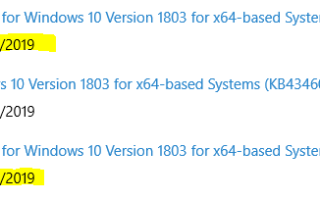

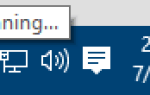
![Ошибка очистки диска: 3,99 ТБ, используемая обновлениями Windows [Исправлено]](https://komputer03.ru/wp-content/cache/thumb/83/683c221f92c4c83_150x95.png)